HPE MSA2050 Storage 구성 방법입니다. 2
<그림1> HPE MSA2050 Storage 후면
그림 4번의 manage Port와 노트북을 연결 (A controller : 10.0.0.2 / B controller : 10.0.0.3)
.gif)
<그림2> 노트북의 IP를 Controller의 같은 대역으로 맞춰주고 Ping Test를 합니다.
.gif)
<그림3> 웹브라우저에 https://10.0.0.2를 기입후 “추가정보”를 눌러서 웹페이지로 이동을 클릭
.gif)
<그림4> 초기 access정보 (ID : manage / PW : !manage)
.gif)
<그림5> 로그인후에 왼쪽아이콘의 Home에서 manage user를 통해서 로그인정보 추가/편집 가능
.gif)
.gif)
<그림6> System탭에서 “Change Global Spare”를 눌러서 Hotspare DISK설정하는화면입니다.
.gif)
<그림7> 여기서는 DISK가 2개뿐이여서 나오는 화면입니다. (Raid1구성)
추가한 DISK가 있다면 선택하셔서 Gloabal Spare로 변경 가능
Raid구성한 각각의 Pool 그룹마다 Global Spare구성 가능
(ex. A그룹/Virual Volume -> Spare 1개, B그룹/Virual Volume -> Spare 1개)
.gif)
<그림8> 그림6의 System -> Set up Host Ports화면
기본 Point to Point로 설정되어져 있습니다. (SanSwitch와도 연결할수 있는 Protocal방식)
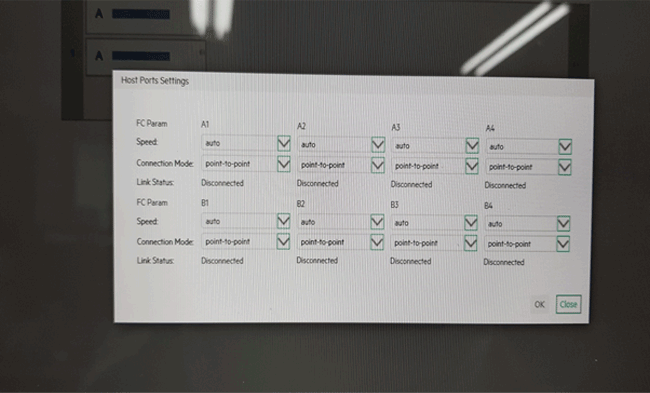
<그림9> Storage를 종료시나 재부팅시에 System -> Restart System화면
Shut Down시 Storage만 활성화가 되며, A,B Controller선택후 OK -> Power전원제거
전원케이블 연결시 Controller는 정상화됨.
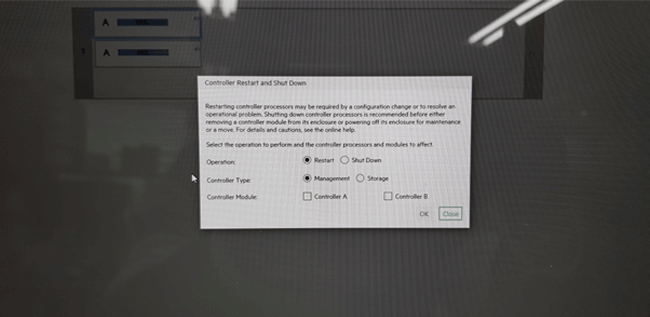
<그림10> Host화면 / Server에 장착되어진 FC HBA카드의 WWW고유번호가 자동으로 올라옵니다.
G10서버에서 Test결과 서버의 운영체제가 있어야 SMU GUI에서 자동으로 올라옵니다.
FC HBA카드가 올라오고 광케이블간의 통신이 이상이 없다는 전제하에서 Raid구성된 볼륨과
Mapping이되어서 운영체제에서 Mount가 가능하게 됩니다.
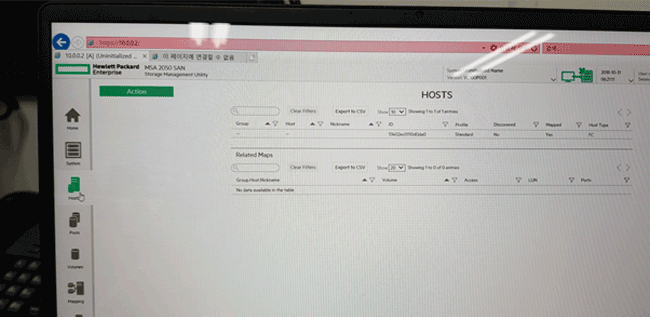
<그림11> Pool Group생성화면 / Create로 초기생성 -> Raid레벨선택(Raid1,5,6,10만가능)
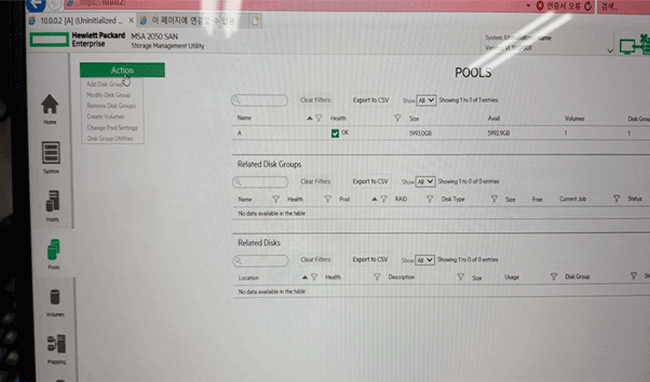
<그림12> Volume구성화면 / 그림11의 Pool에서 잡은 그룹의 Virual Volume구성화면
(여기서는 Max로 구성됨 / Raid1 / 6TB)
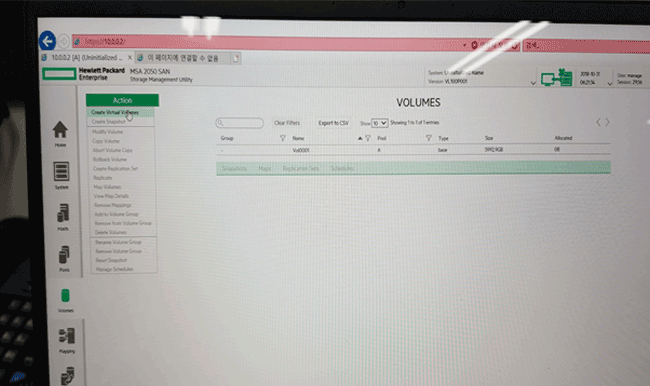
<그림13> Volume구성후 FC HBA카드와 LUN Mapping작업하는 화면입니다.
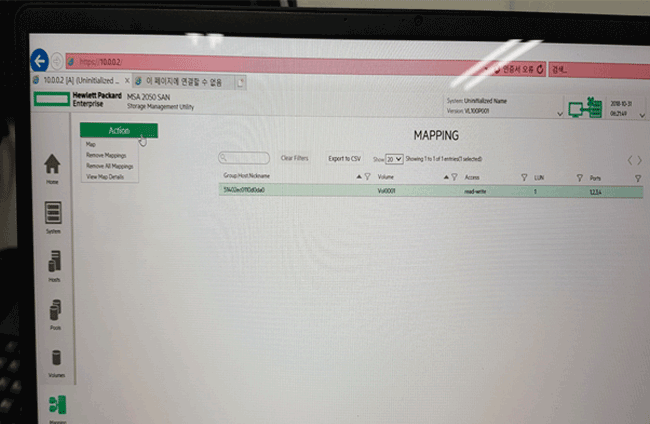
<그림14> Map구성시 FC HBA카드의 WWW네임선택 / Volume선택후 MAP을 누르시면 아래와 같은 화면이 나오게 됩니다.
Action -> Action으로 변경 / Mode -> Read-Writer로 선택 LUN : 1번으로 설정
LUN의 값은 순차적으로 필히 변경해야 하며, 중복이 되면 안됩니다.
Path는 Controller의 1 ~ 4번 Port 모두 선택하시고 확인하시면 됩니다.
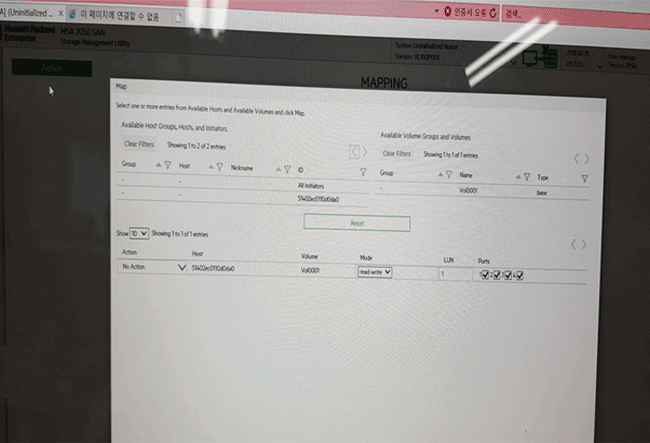
서버의 운영체제에서 볼륨을 Format하시고 Mount하시면 됩니다.



